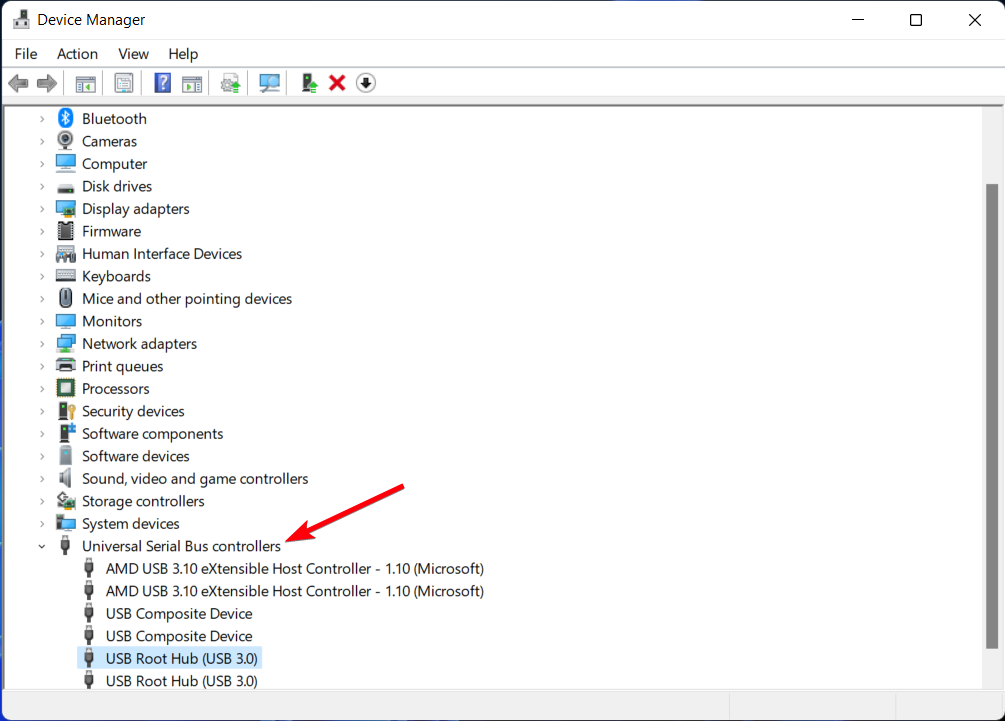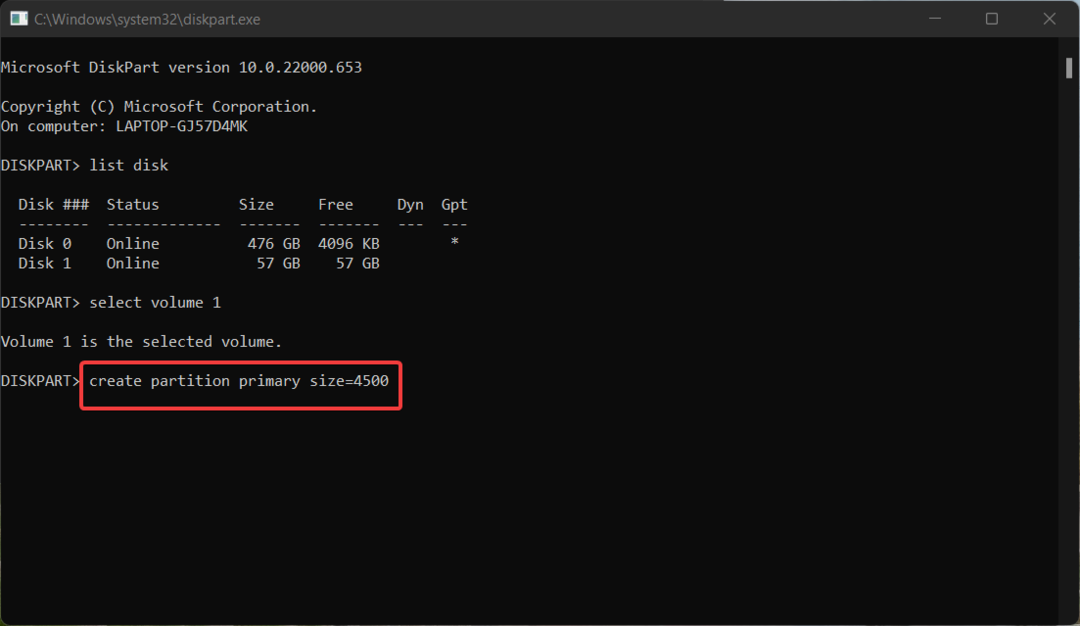У більшості випадків причиною цієї проблеми є пошкодження порту USB
- Комп’ютер має порт USB для передачі даних і підключення до телефонів, камер та інших периферійних пристроїв.
- Застарілі драйвери можуть призвести до того, що передній USB-порт системи раптово не працюватиме в Windows.
- Оновлення системного пакета драйверів є реальною альтернативою для вирішення цієї проблеми.

XВСТАНОВИТИ, НАТИСНУВШИ ЗАВАНТАЖИТИ ФАЙЛ
Це програмне забезпечення забезпечить працездатність ваших драйверів, убезпечуючи вас від поширених комп’ютерних помилок і апаратних збоїв. Перевірте всі драйвери зараз у 3 простих кроки:
- Завантажте DriverFix (перевірений файл завантаження).
- Натисніть Розпочати сканування знайти всі проблемні драйвери.
- Натисніть Оновлення драйверів щоб отримати нові версії та уникнути збоїв у роботі системи.
- DriverFix завантажено 0 читачів цього місяця.
Деякі з наших читачів повідомляли про те, що їхні USB-порти раптово перестали працювати на ПК. Це було серйозною проблемою, оскільки USB-порти дозволяють заряджати, передавати дані та підключатися до інших периферійних пристроїв.
Тому ми обговоримо вирішення проблем, пов’язаних із тим, що передній USB не працює в Windows 11. Крім того, ви можете прочитати про як виправити непрацюючі порти USB в Windows 10.
Чому не працює передній порт USB?
Передні USB-порти не працюють у Windows з причин, наведених нижче.
- Фізичні пошкодження – USB-порт системи відкритий, піддаючи його впливу вологості, пилу та сміття на терміналі. Вони можуть вплинути на його належне підключення, спричинивши проблеми з роботою передніх портів USB.
- Застарілі драйвери – Драйвер Windows – це програма, яка дозволяє апаратному забезпеченню комп’ютера спілкуватися та ефективно працювати з операційними системами. Таким чином, ан застарілий або несумісний драйвер USB вплине на роботу операційної системи з апаратним компонентом USB.
- Проблеми з електропостачанням – USB-порт має певний вольт живлення від материнської плати, що дозволяє або заряджати, або живити підключений пристрій. А стрибок напруги на USB або недостатнє джерело живлення від материнської плати може спричинити несправність порту USB.
- Послаблені з’єднання – Дроти, які з’єднують передні USB-порти з материнською платою або внутрішніми USB-роз’ємами, з часом можуть від’єднатися через часте використання. Крім того, USB-кабель може не кріпитися до порту.
Ці фактори відрізняються залежно від ситуації та ваших пристроїв. Незважаючи на це, ми допоможемо вам відновити роботу портів USB.
Що робити, якщо передній порт USB не працює?
Перш ніж переходити до розширеного усунення несправностей, виконайте наведені нижче швидкі кроки.
- Підключіть USB-пристрій до іншого ПК, щоб перевірити, чи він працює.
- Видаліть весь пил і сміття, щоб виправити передній порт USB, який не працює на PS5.
- Перезавантажте ПК у безпечному режимі.
Якщо проблема не зникне, ви можете скористатися розширеними рішеннями, описаними нижче.
1. Оновіть драйвер Windows
- Натисніть вікна + я ключ, щоб відкрити Параметри Windows.
- Перейдіть до Windows Update і виберіть вкладку Розширені опції.

- Натисніть на вибрати Додаткове оновлення.

- Натисніть кнопку спадного списку на Оновлення драйвера і позначте список доступних оновлень.
- Виберіть Оновіть і встановіть і дочекайтеся встановлення драйверів.
Порада експерта:
СПОНСОРОВАНО
Деякі проблеми з ПК важко вирішити, особливо коли мова йде про пошкоджені сховища або відсутні файли Windows. Якщо у вас виникли проблеми з виправленням помилки, ваша система може бути частково зламана.
Ми рекомендуємо встановити Restoro, інструмент, який просканує вашу машину та визначить несправність.
Натисніть тут завантажити та почати ремонт.
Оновлення застарілих драйверів виправить застарілі драйвери USB, через які USB-порти не працюють, коли під’єднано такі аксесуари, як миша та клавіатура.
Якщо описані вище кроки не допомагають, перегляньте як оновити пакети драйверів на windows 11 у цьому посібнику.
2. Перевірте порт USB за допомогою диспетчера пристроїв
- Підніміть і клацніть вікна значок, вид Диспетчер пристроїв, і натисніть Введіть щоб відкрити його.
- Розгорніть Контролери універсальної послідовної шиниклацніть правою кнопкою миші пристрій із Хост-контролер USB зі списку та виберіть Видалити.

- Закрийте диспетчер пристроїв і перезавантажте ПК. Перезавантаження комп’ютера призведе до автоматичного перевстановлення необхідного пристрою.
Це допомагає усунути проблеми з обладнанням, які заважають роботі портів на вашому пристрої. Отже, це має виправити передній USB-порт, якщо він не працює на вашому ПК.
- rtf64x64.sys: як виправити цю помилку «синій екран смерті».
- Помилка 0x800700df: розмір файлу перевищує ліміт [виправити]
- Як зняти захист від запису з Pen Drive
- RNDISMP6.SYS: 5 способів виправити цю помилку синього екрана
3. Сканувати зміни в апаратному забезпеченні
- Клацніть правою кнопкою миші вікна і клацніть Диспетчер пристроїв.
- Натисніть на ваш Контролер універсальної послідовної шини щоб виділити його, клацніть правою кнопкою миші на Дія вкладку та виберіть Сканувати апаратне забезпечення на наявність змін.

- Закрийте диспетчер пристроїв і перевірте, чи працюють ваші USB-порти.
Наведений вище процес сканує та вирішує проблеми з невиявленими USB-портами та пристроями. Крім того, ви можете переглянути наш посібник запуск діагностики обладнання в Windows 10, який також може допомогти виправити непрацюючі порти USB.
4. Перевірте налаштування живлення
- Клацніть лівою кнопкою миші вікна значок, вид Панель управління, і натисніть Введіть щоб відкрити його.
- Виберіть Обладнання та звук і натисніть на Параметри живлення.
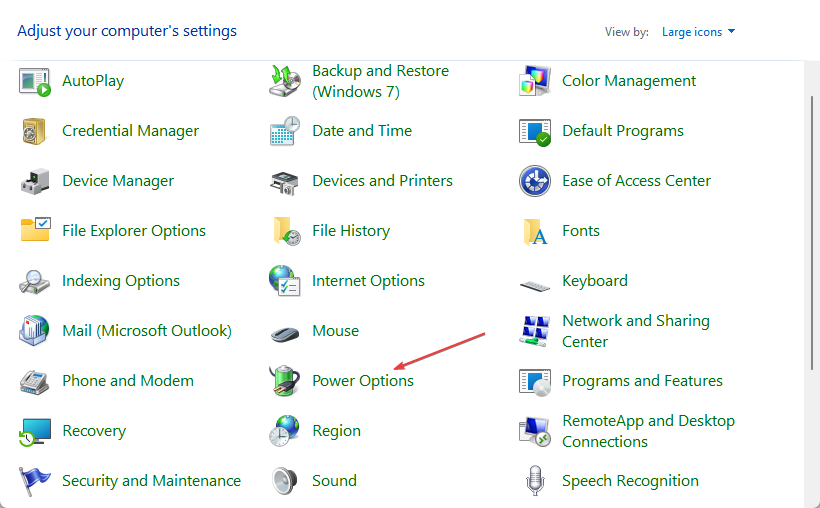
- Натисніть на змінити налаштування плану посилання та виберіть Змініть додаткові параметри живлення.

- Розгорнути налаштування USB і натисніть кнопку Налаштування вибіркового призупинення USB.

- Вимкнути На батареї і Підключений варіант.
- Виберіть в порядку і виберіть Застосувати.

- Закрийте панель керування та перезавантажте пристрій.
Наведений вище метод допоможе виправити параметри продуктивності акумулятора, які можуть вплинути на те, що передній порт USB 3.0 не працює або не виявляє периферійні пристрої. Ви можете прочитати далі про найкраща енергоефективність налаштування в Windows 11.
Крім того, можна читати як полагодити USB-пристрій, якщо він не розпізнається у Windows. Також ознайомтеся з нашим посібником щодо способів виправити USB-накопичувачі, виявлені, але недоступні на вашому пристрої.
Якщо у вас виникнуть запитання чи пропозиції щодо цього посібника, залиште їх у розділі коментарів.
Виникли проблеми? Виправте їх за допомогою цього інструменту:
СПОНСОРОВАНО
Якщо наведені вище поради не допомогли вирішити вашу проблему, на комп’ютері можуть виникнути глибші проблеми з Windows. Ми рекомендуємо завантаження цього інструменту відновлення ПК (оцінка «Чудово» на TrustPilot.com), щоб легко їх вирішити. Після встановлення просто натисніть Розпочати сканування кнопку, а потім натисніть на Відремонтувати все.